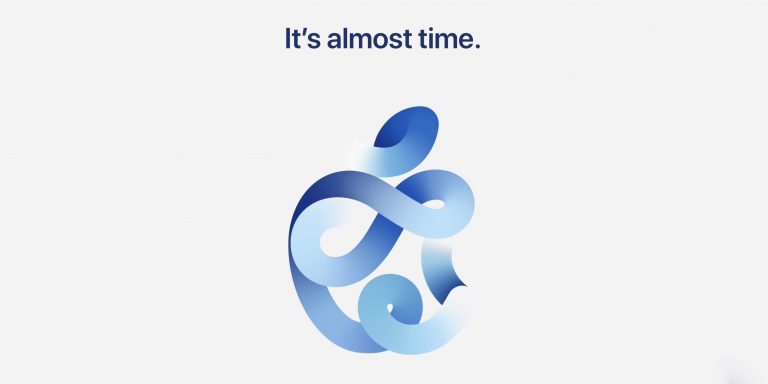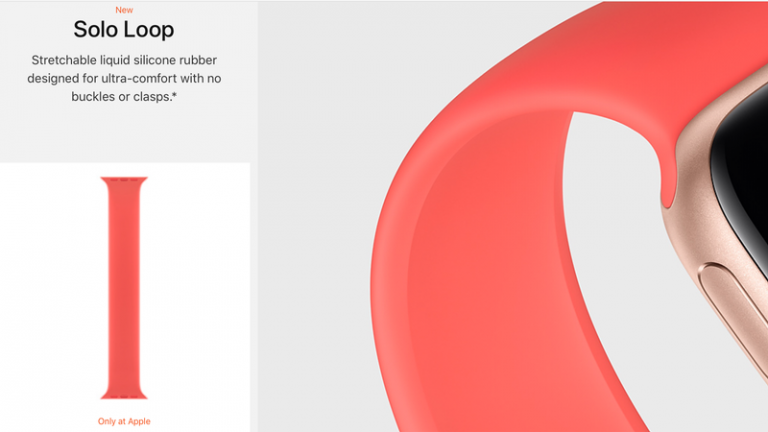Как добавить / удалить избранные устройства HomeKit из приложения Home
Если вы добавили более нескольких устройств HomeKit в настройку умного дома, вы, возможно, достигли того момента, когда у вас на главном экране приложения Home больше устройств, чем вам бы хотелось. Следуйте инструкциям по добавлению / удалению избранного Устройства HomeKit,
Когда вы добавляете устройство HomeKit, оно автоматически добавляется в избранное и отображается на главном экране приложения Home. Однако, в зависимости от того, сколько у вас устройств или как вы используете каждое приложение (в основном, в автоматизации, в основном через Siri и т. Д.), Вы можете привести в порядок вещи, спрятав некоторые устройства для лучшего восприятия.
Как добавить и удалить избранные устройства HomeKit в приложении Home
- Откройте приложение Home на любом устройстве, которое вы используете HomeKit с наибольшим
- На iPhone или iPad нажмите и удерживайте устройство, которое вы хотите удалить с главного экрана приложения «Домой» (не отключая его, а просто удаляя из списка избранных элементов на главном экране)
- Проведите пальцем вверх, чтобы увидеть его настройки (или нажмите значок настроек в правом нижнем углу)
- Нажмите на переключатель рядом с Включить в избранное добавить или удалить ваше устройство из сетки избранного
- В домашнем приложении Mac вы можете щелкнуть правой кнопкой мыши на устройстве, выбрать настройки и переключить Включить в избранное вариант
Вот как эти шаги выглядят на iPhone:
Программы для Windows, мобильные приложения, игры - ВСЁ БЕСПЛАТНО, в нашем закрытом телеграмм канале - Подписывайтесь:)
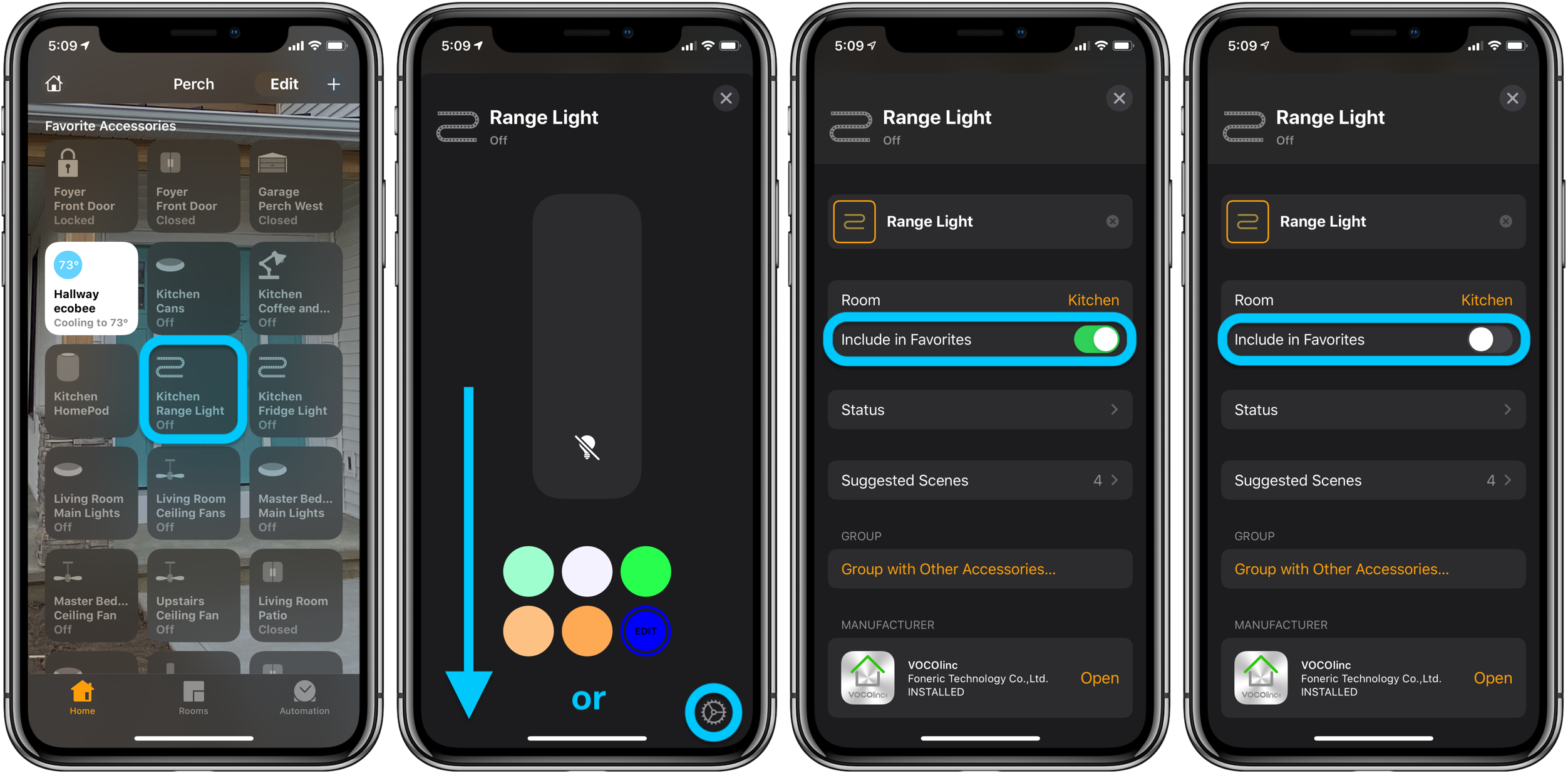
В случае, если вы хотите вернуться к своим устройствам HomeKit в приложении Home после того, как удалили их из списка избранных, вы можете найти их на вкладке Комнаты.
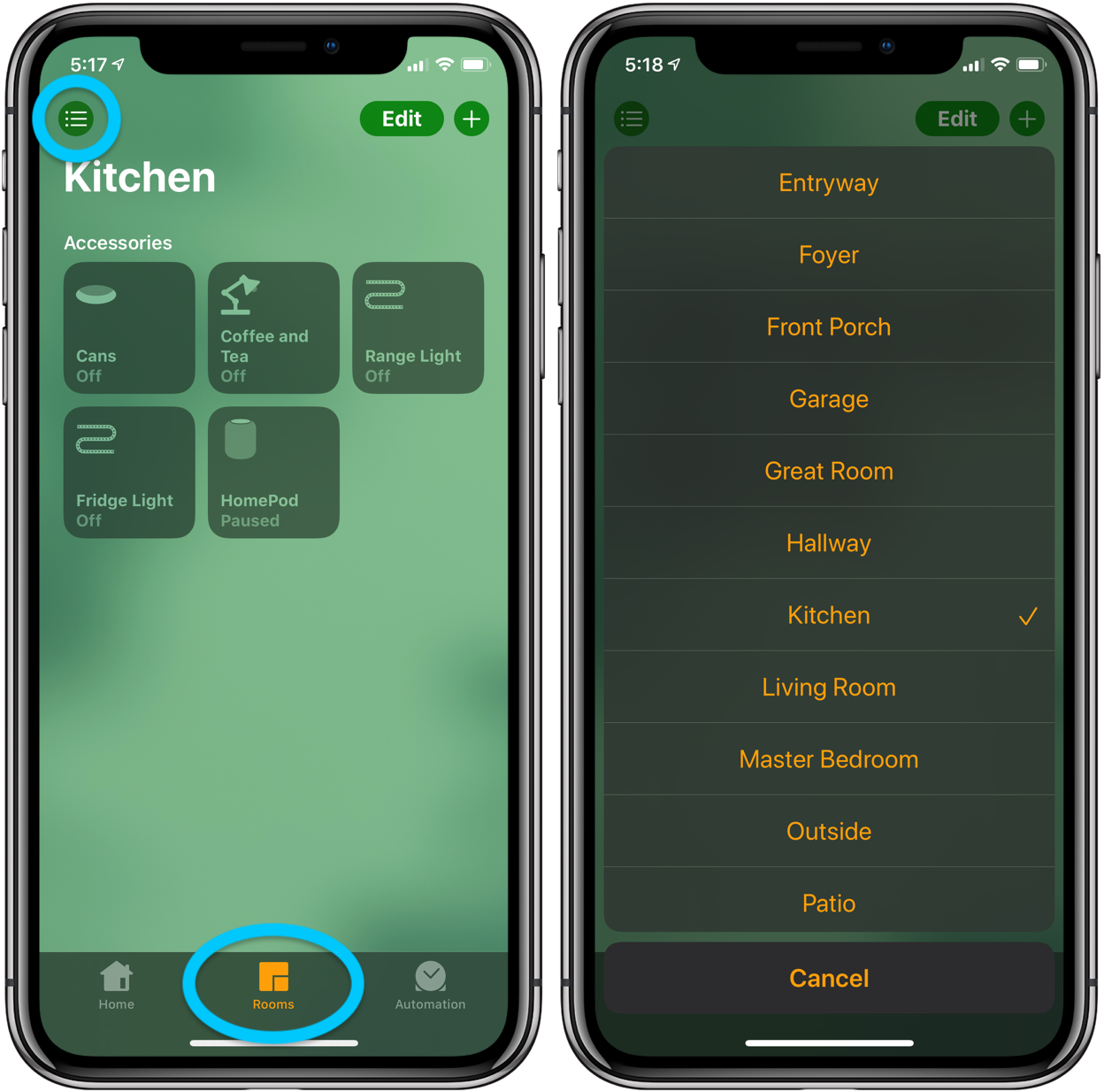
Нажав на вкладку «Комнаты», вы можете нажать трехстрочный значок в верхнем левом углу, чтобы увидеть все ваши комнаты и любые другие нежелательные устройства.
Для получения дополнительной помощи с HomeKit, посмотрите наши другие учебники:
И не забудьте заглянуть в нашу еженедельную серию HomeKit, рассказывающую о всех вещах HomeKit!
Программы для Windows, мобильные приложения, игры - ВСЁ БЕСПЛАТНО, в нашем закрытом телеграмм канале - Подписывайтесь:)